WPS Excel表格填充工作日日期的方法
時間:2024-01-08 09:58:17作者:極光下載站人氣:136
有些時候,在wps表格中進行數據的錄入是很方便的,特別是錄入日期的這種情況,可以直接自定義填充日期即可,但是如果你只想要填充工作日的日期,那么如果手動進行輸入就是非常麻煩的,我們可以在序列窗口中,啟用日期-工作日這兩項功能即可,那么就可以直接在表格中填充到自己需要的相關工作日的日期了,該操作方法可能有部分小伙伴還不知道如何使用,下方小編就給大家講解一下如何使用WPS excel填充工作日日期的具體操作方法,如果你需要的情況下可以看看方法教程,希望對大家有所幫助。
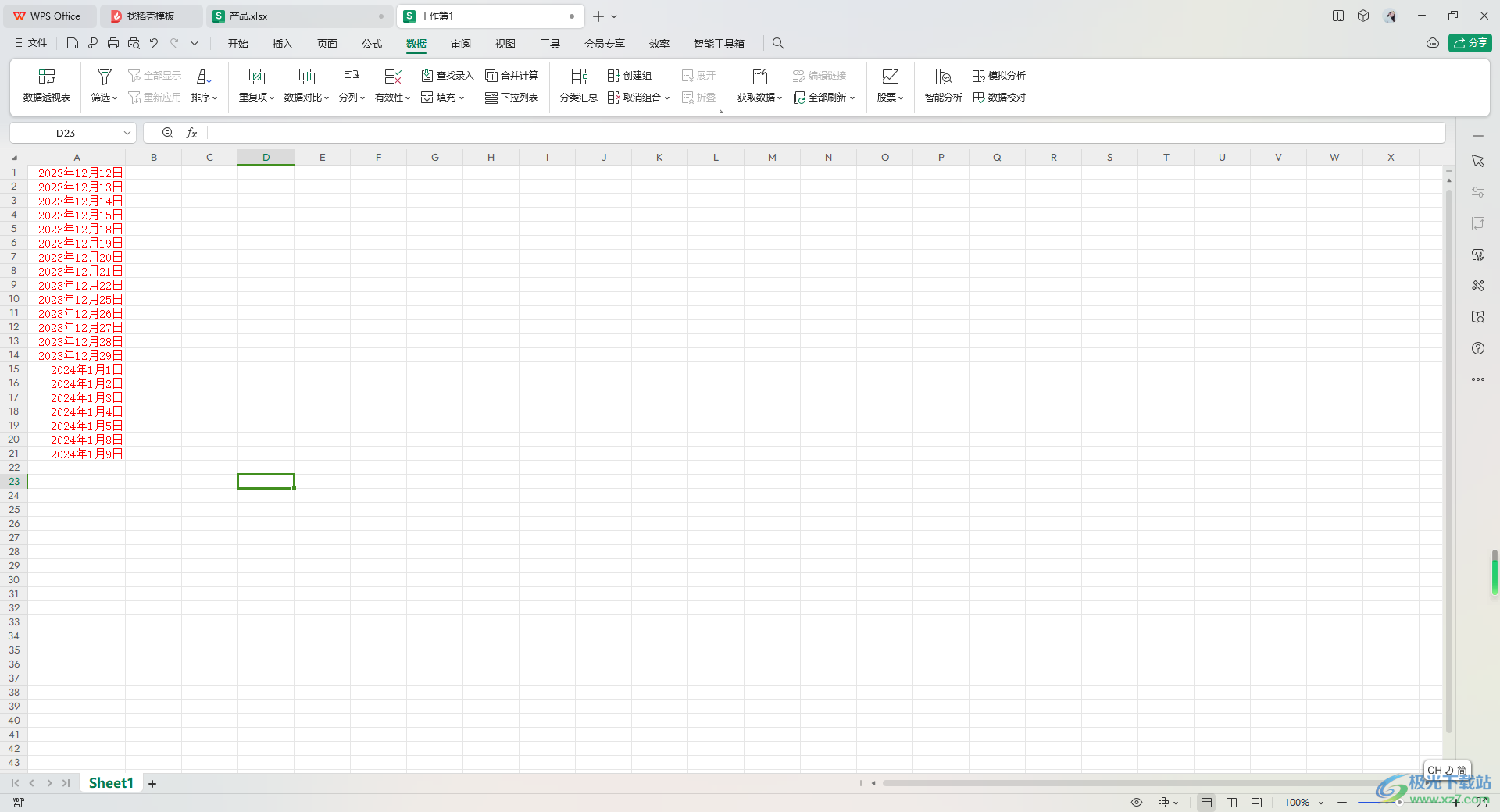
方法步驟
1.首先,我們需要在單元格中第一個起始日期,如圖所示。
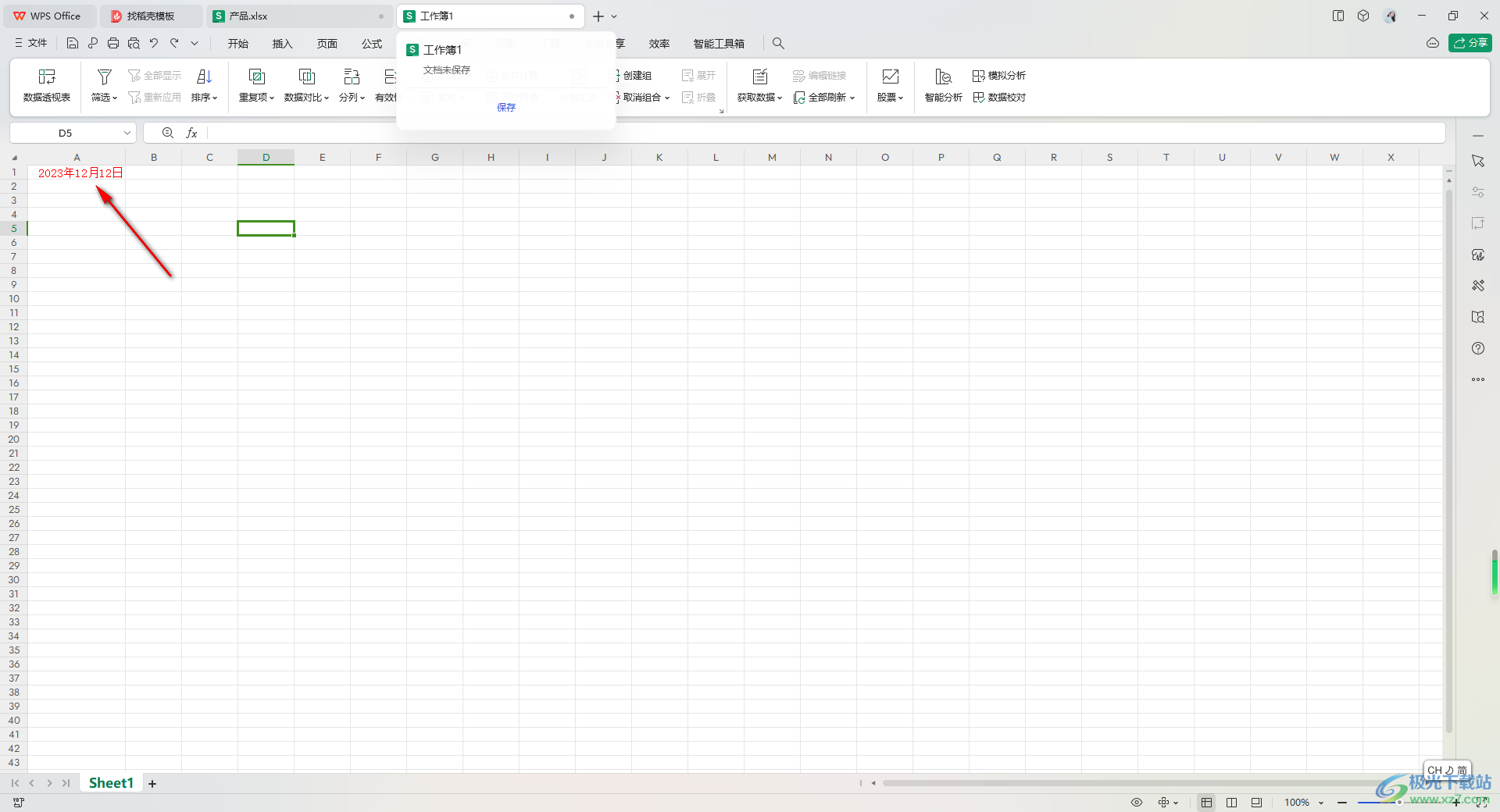
2.之后,選擇好需要填充日期的范圍,之后點擊上方的【數據】選項卡,再點擊數據工具欄中的【填充】選項的下拉按鈕。
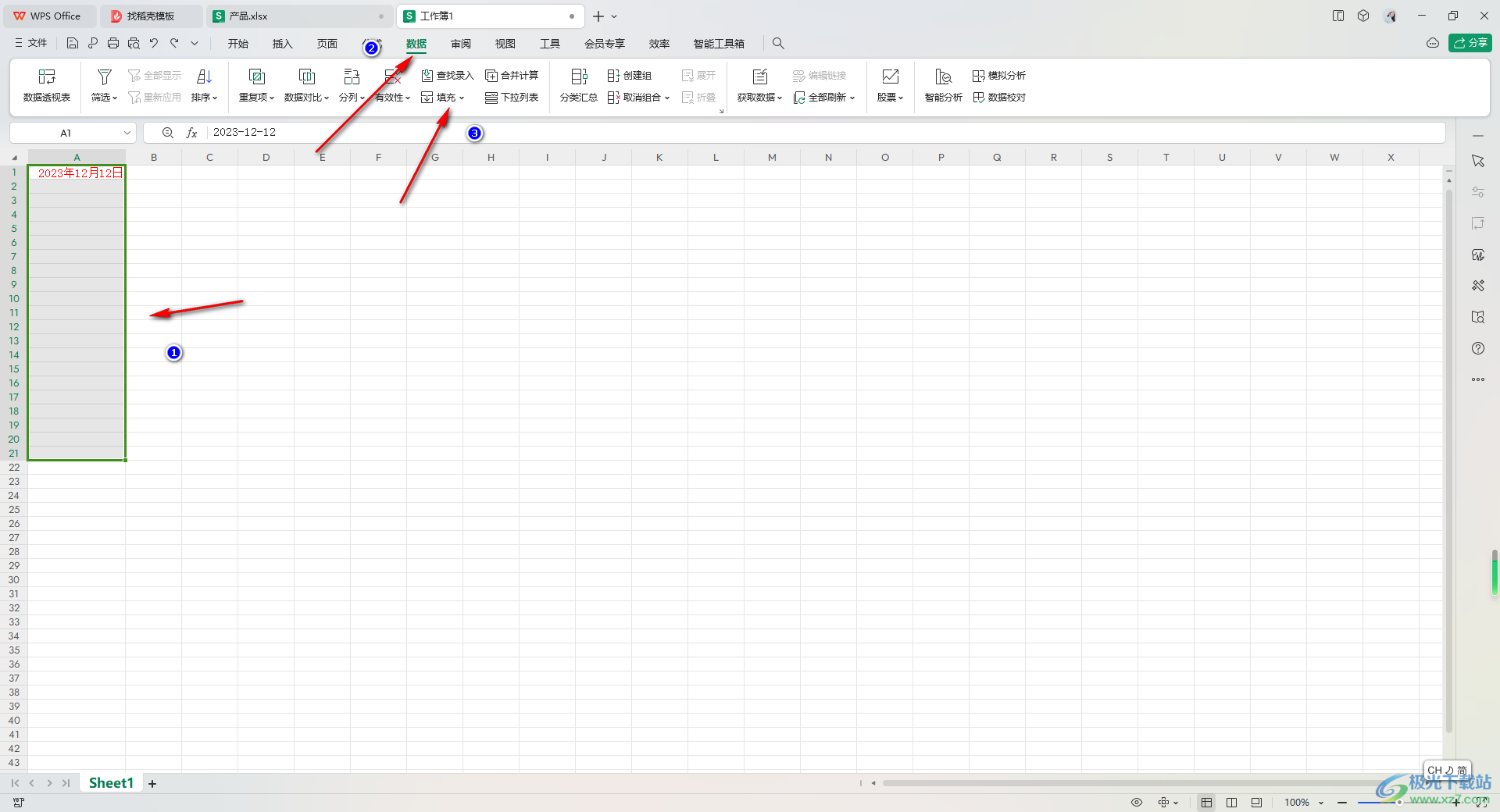
3.這時,即可在下方彈出一個下拉菜單選項,我們需要將其中的【序列】選項進行左鍵點擊一下。
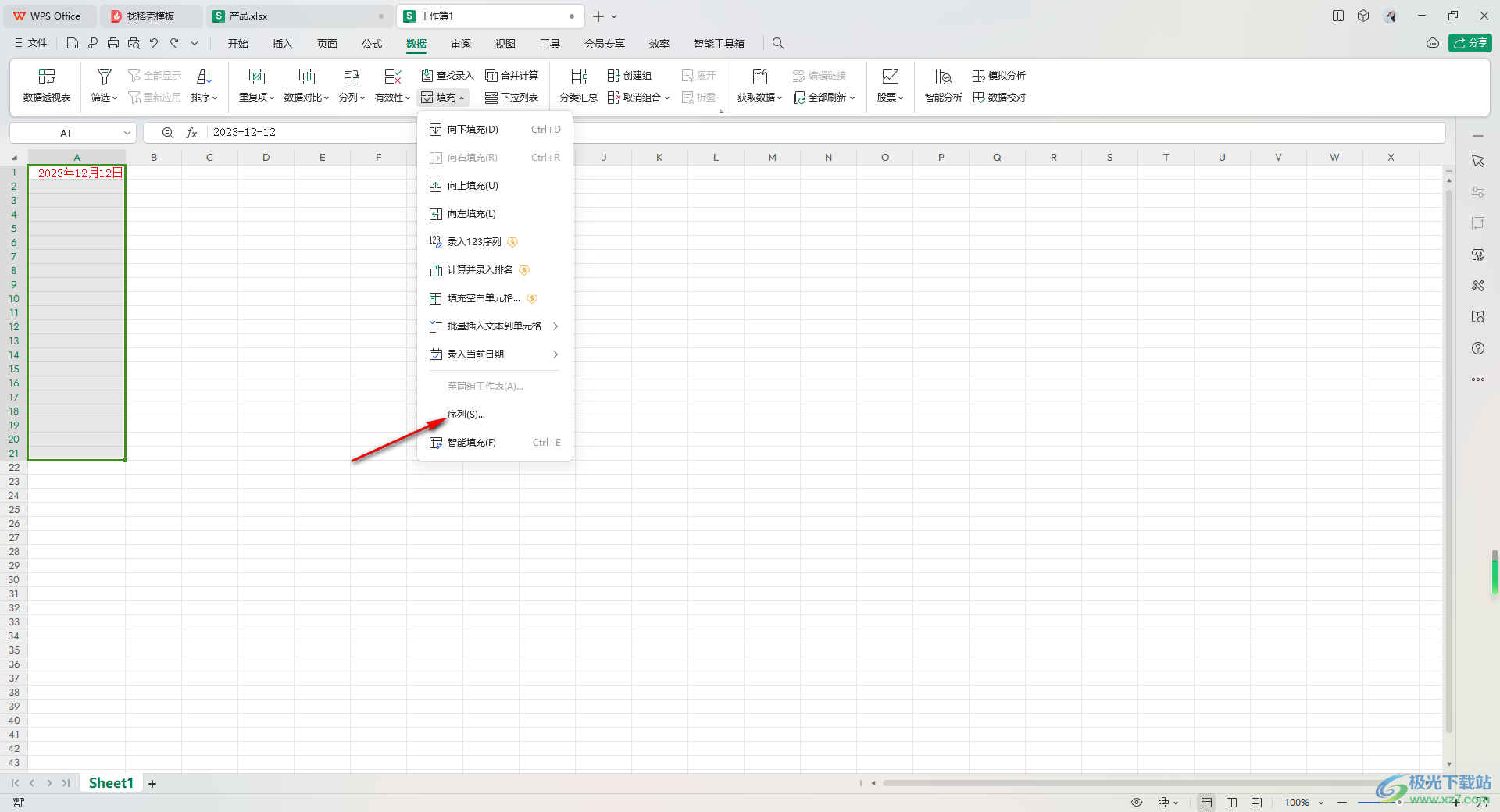
4.隨后,我們即可打開一個序列窗口,直接在勾選上【日期】-【工作日】,步長值為1,之后點擊確定按鈕。
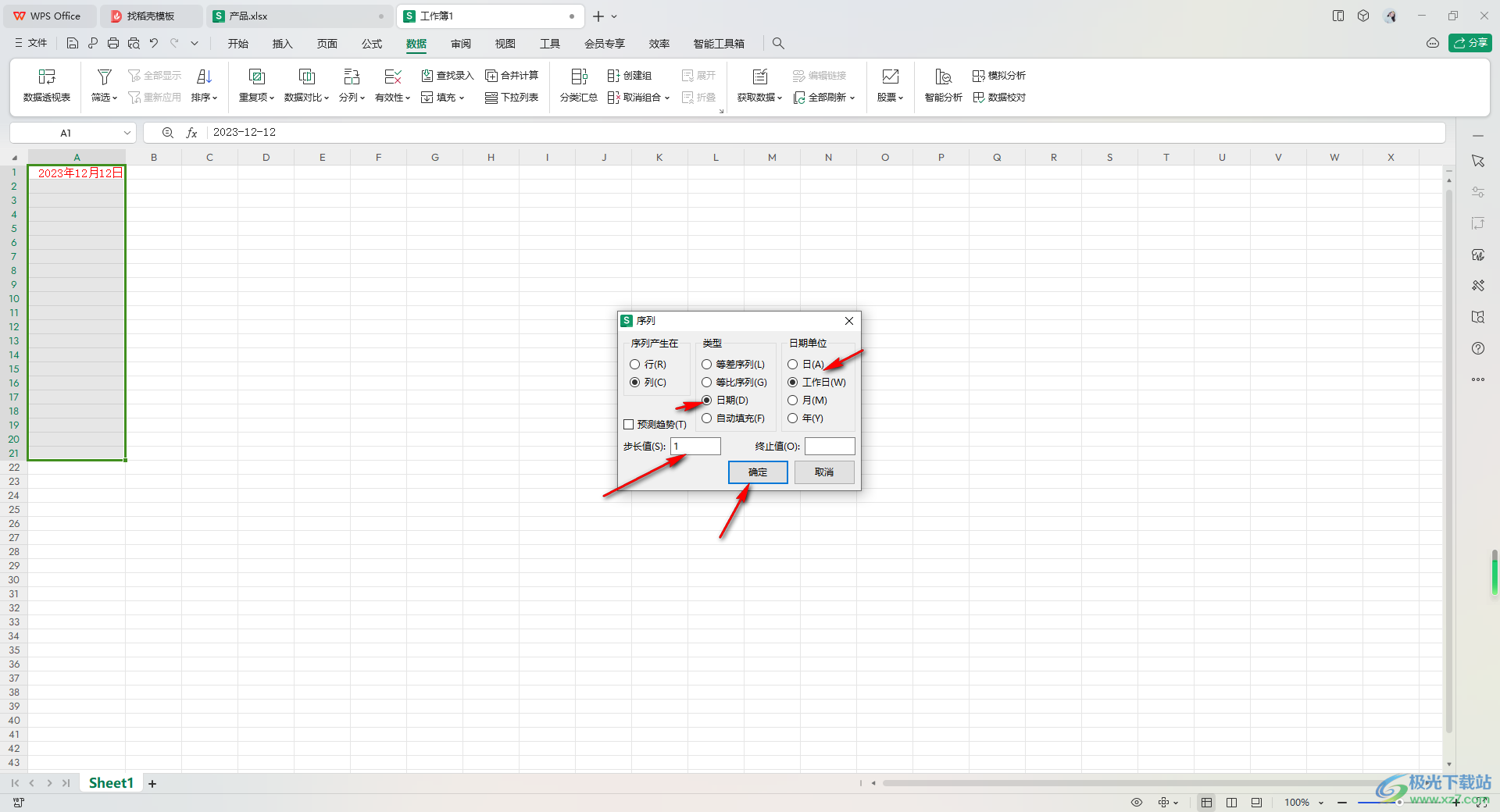
5.這時,你可以看到選中的范圍就會進行日期的填充,并且填充的日期只是工作日的日期,周末日期是沒有顯示的,如圖所示。
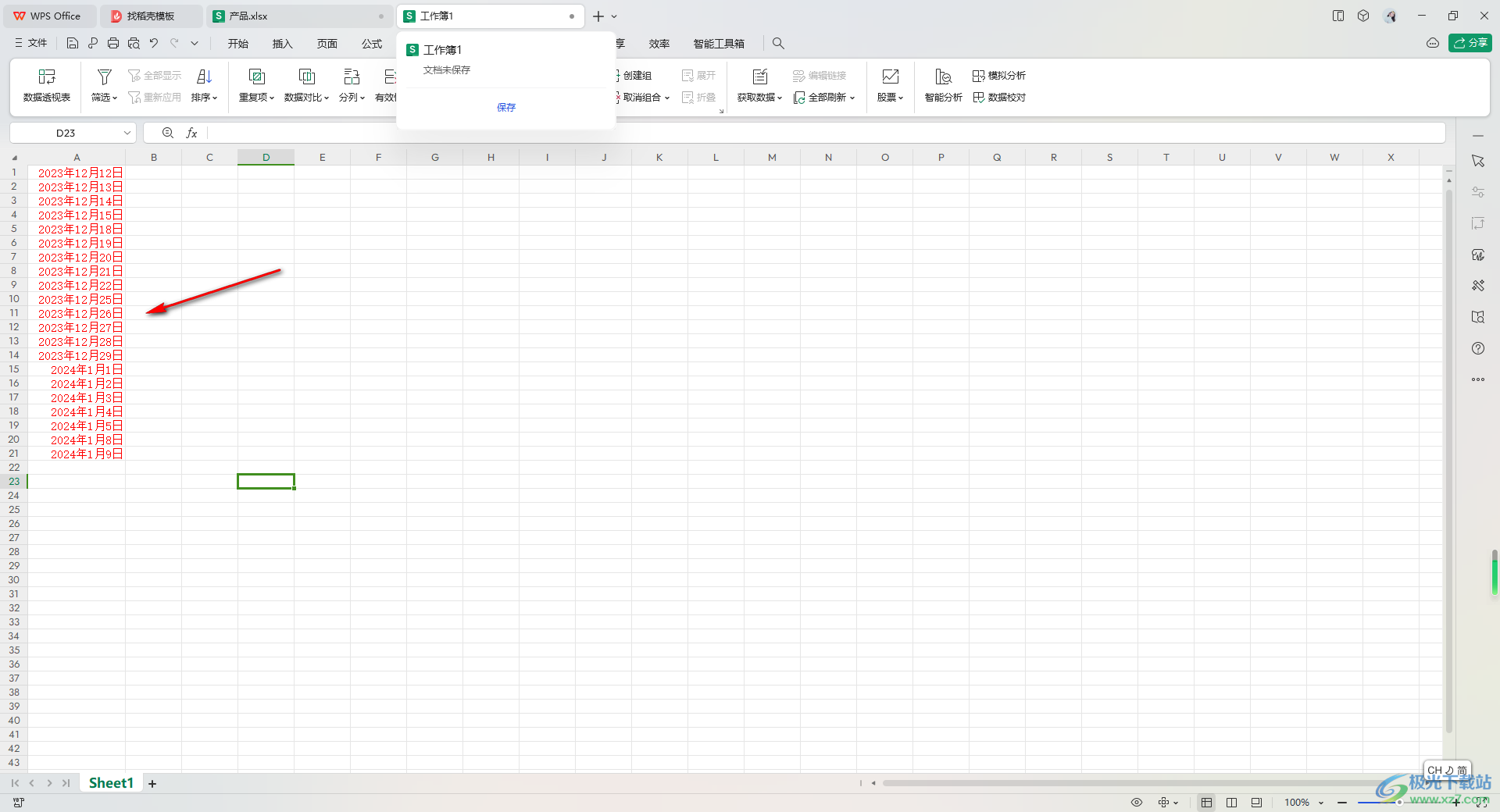
以上就是關于如何使用WPS Excel填充工作日日期的具體操作方法,我們在進行數據編輯的過程中,對于日期的錄入是很常見的,其中需要進行工作日日期的錄入,就可以在序列的窗口中進行操作即可,感興趣的話可以自己操作試試。

大小:240.07 MB版本:v12.1.0.18608環境:WinAll, WinXP, Win7, Win10
- 進入下載
相關推薦
相關下載
熱門閱覽
- 1百度網盤分享密碼暴力破解方法,怎么破解百度網盤加密鏈接
- 2keyshot6破解安裝步驟-keyshot6破解安裝教程
- 3apktool手機版使用教程-apktool使用方法
- 4mac版steam怎么設置中文 steam mac版設置中文教程
- 5抖音推薦怎么設置頁面?抖音推薦界面重新設置教程
- 6電腦怎么開啟VT 如何開啟VT的詳細教程!
- 7掌上英雄聯盟怎么注銷賬號?掌上英雄聯盟怎么退出登錄
- 8rar文件怎么打開?如何打開rar格式文件
- 9掌上wegame怎么查別人戰績?掌上wegame怎么看別人英雄聯盟戰績
- 10qq郵箱格式怎么寫?qq郵箱格式是什么樣的以及注冊英文郵箱的方法
- 11怎么安裝會聲會影x7?會聲會影x7安裝教程
- 12Word文檔中輕松實現兩行對齊?word文檔兩行文字怎么對齊?
網友評論